[Linux 基础] 一篇带你了解linux权限问题
作者:小教学发布时间:2023-10-03分类:程序开发学习浏览:205
文章目录
- 1、Linux下的两种用户
- 2、文件类型和访问权限(事物属性)
- 2.1 Linux下的文件类型
- 2.2 基本权限
- 2.3 文件权限值的表示方法
- (1)字符表示方法
- (2)8进制数值表示方法
- 2.4 文件访问权限的相关设置方法
- (1) chmod
- (2) 三位8进制数字
- (3) chown
- (4) chgrp
- 3、目录权限
- 3.1 umask
- 4、粘滞位
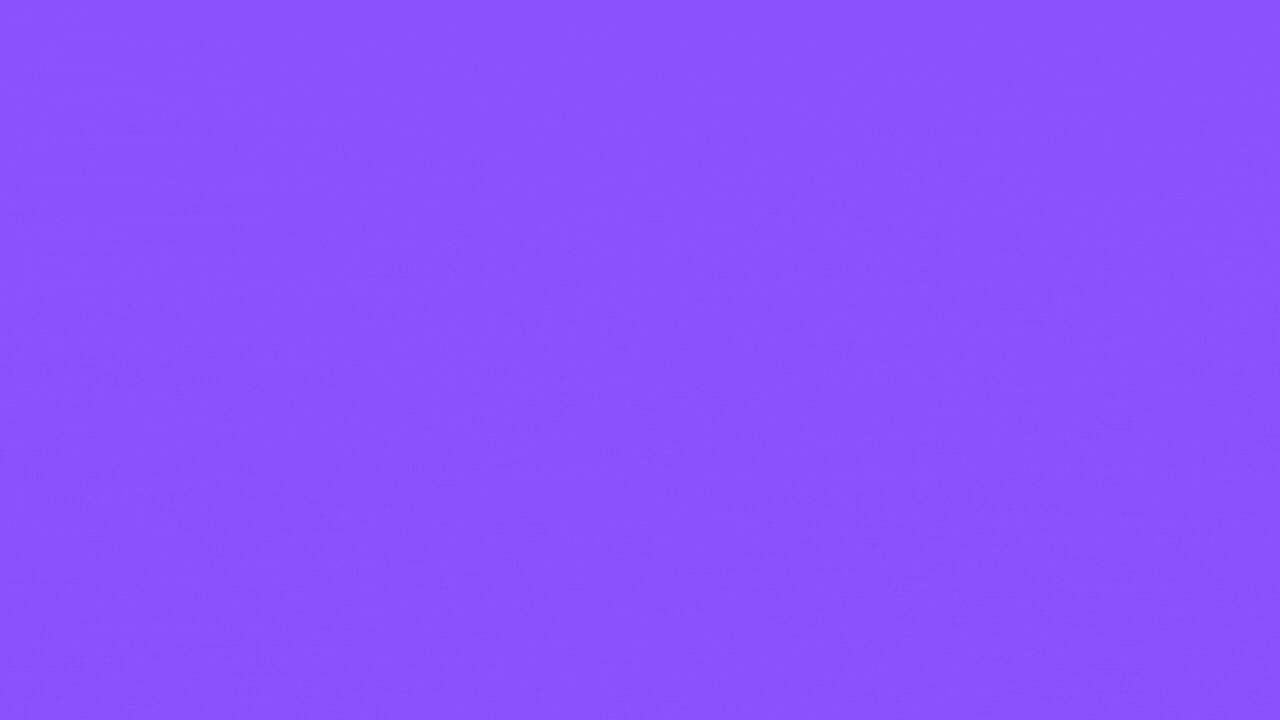
1、Linux下的两种用户
Linux下有两种用户:超级用户(root)、普通用户。
超级用户:可以再linux系统下做任何事情,不受限制 普通用户:在linux下做有限的事情。
超级用户的命令提示符是“#”,普通用户的命令提示符是“ $ ”
命令: su [用户名]
功能: 切换用户。 例如,要从root用户切换到普通用户user,则使用 su user。 要从普通用户user切换到root用户则使用 su root(root可以省略),此时系统会提示输入root用户的口令。
从普通用户切换到超级用户:
[lcx@alicloud test_code]$ su
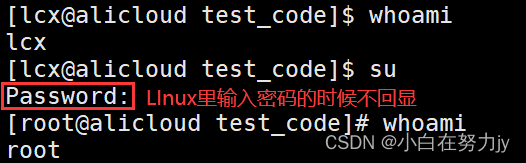
从超级用户切换到普通用户:
```bash
[root@alicloud test_code]# su lcx

从普通用户到超级用户还可以使用 su - 指令:
[root@alicloud test_code]# su -

su与su - 的区别:su是切换,而su - 是重新登录。
2、文件类型和访问权限(事物属性)
Linux下一切皆文件,而文件 = 文件内容+文件属性。
内容很好理解,下图就是这个 .c 文件的内容。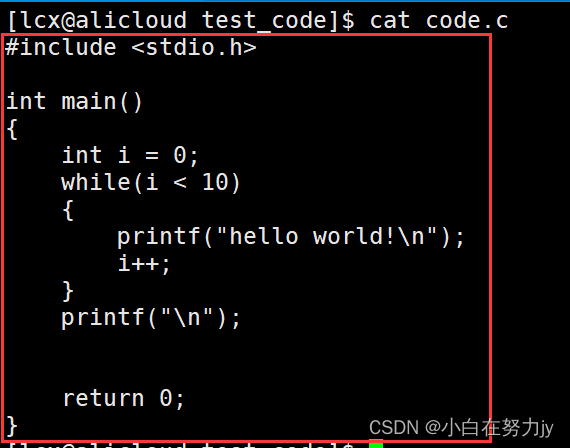
那什么是属性,对应Windows下,文件名称、文件大小,类型等就是一个文件的属性,那么怎么查看,ll指令就可以查看。下图中括起来的都是属性: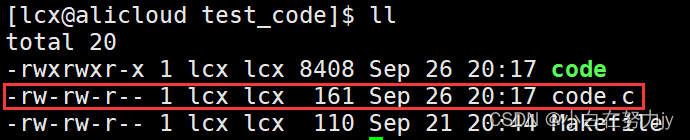
权限对应下图来看: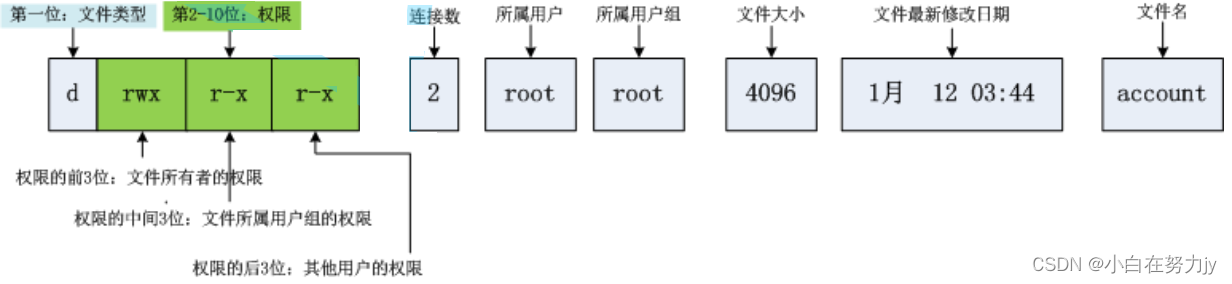
2.1 Linux下的文件类型
Linux下文件不以文件后缀区分文件类型,ll展示出来的所有第一列的第一个字符就是文件类型。 Linux下文件类型分为以下几种:
d:目录文件
-:普通文件,源代码,可执行程序,库等
l:软链接(类似Windows的快捷方式)创建:ln -s 可执行程序 filename.exe
b:块设备文件(例如硬盘、光驱等)
p:管道文件 创建:mkfifo filename
c:字符设备文件(例如屏幕,键盘等串口设备)
s:套接口文件
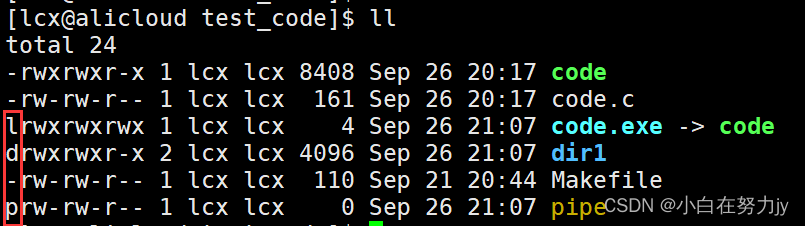
这些文件中最常用的只是目录文件和普通文件,其他了解就好了。
2.2 基本权限
i.读(r/4): Read对文件而言,具有读取文件内容的权限;对目录来说,具有浏览该目录信息的权限
ii.写(w/2): Write对文件而言,具有修改文件内容的权限;对目录来说具有删除移动目录内文件的权限
iii.执行(x/1): execute对文件而言,具有执行文件的权限;对目录来说,具有进入目录的权限
iv、“-”表示不具有该项权限
我们对这九列来讲解一下,这九列就代表着访问的权限,三个为一组,每一组代表着什么人可以访问,三个字符分别代表不同含义,r读,w写,x执行。
Linux中将人分为三类:
文件和文件目录的所有者: u—User(中国平民 法律问题)
文件和文件目录的所有者所在的组的用户: g—Group(不多说)
其它用户: o—Others (外国人)
上面的九列,三三一组,每一组就代表了不同的人: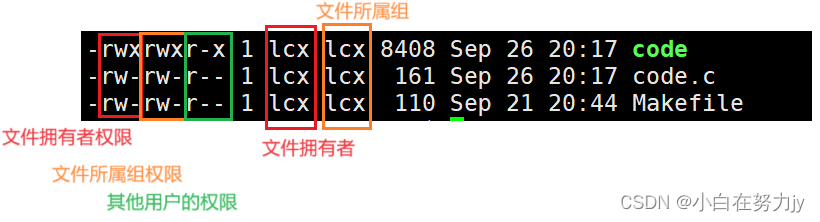
2.3 文件权限值的表示方法
(1)字符表示方法
| Linux表示 | 说明 | Linux表示 | 说明 |
|---|---|---|---|
| r– | 只读 | -w- | 仅可写 |
| –x | 仅可执行 | rw- | 可读可写 |
| -wx | 可写可执行 | r-x | 可读可执行 |
| rwx | 可读可写可执行 | — | 无权限 |
(2)8进制数值表示方法
| 权限符号(读写执行) | 八进制 | 二进制 |
|---|---|---|
| r | 4 | 100 |
| w | 2 | 010 |
| x | 1 | 001 |
| rw | 6 | 110 |
| rx | 5 | 101 |
| wx | 3 | 011 |
| rwx | 7 | 111 |
| — | 0 | 000 |
2.4 文件访问权限的相关设置方法
(1) chmod
功能: 设置文件的访问权限
格式: chmod [参数] 权限 文件名
常用选项:
R -> 递归修改目录文件的权限
说明:只有文件的拥有者和root才可以改变文件的权限
① 用户表示符+/-=权限字符
+:向权限范围增加权限代号所表示的权限
-:向权限范围取消权限代号所表示的权限
=:向权限范围赋予权限代号所表示的权限
用户符号:
u:拥有者
g:拥有者同组用
o:其它用户
a:所有用户
1、假设我要给file.txt文件拥有者、所属组、其他用户都+上可执行权限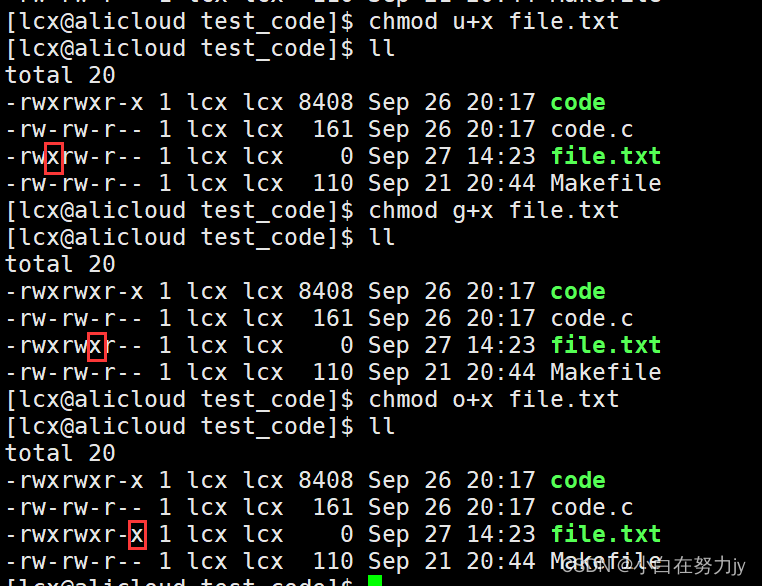
还可以直接使用a+x,a代表着all(所有)。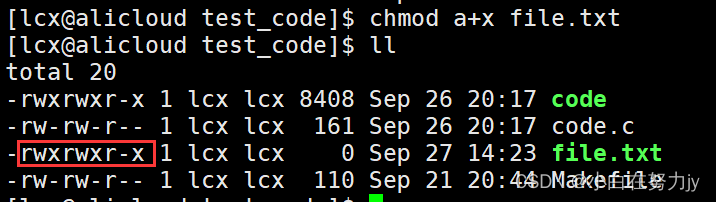
2、假设给拥有者-x权限,给所属组-x权限,给其他人+w权限
我们不用分开去操作,可以一次操作,用逗号将不同身份±操作隔开就可以。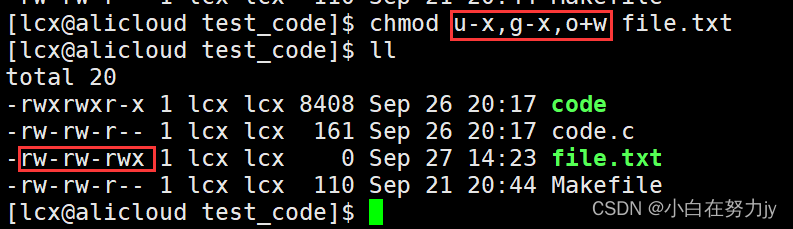
3、假设我们将其他人的写与执行权限去掉,chmod o-wx file.txt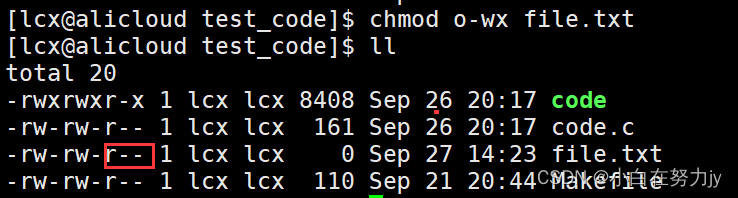
(2) 三位8进制数字
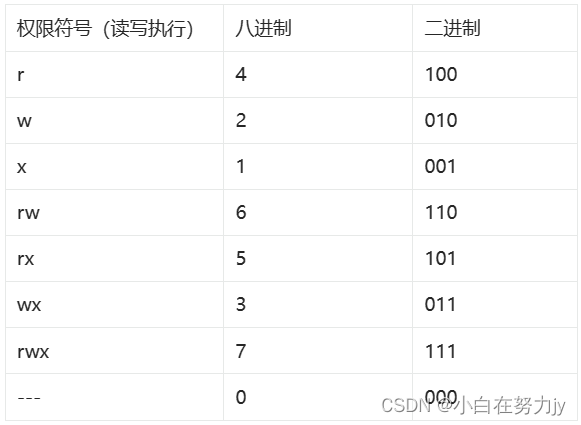
1.给file.txt文件的拥有者、所属组、其他人都设置为可读可写可执行权限,chmod 777 file.txt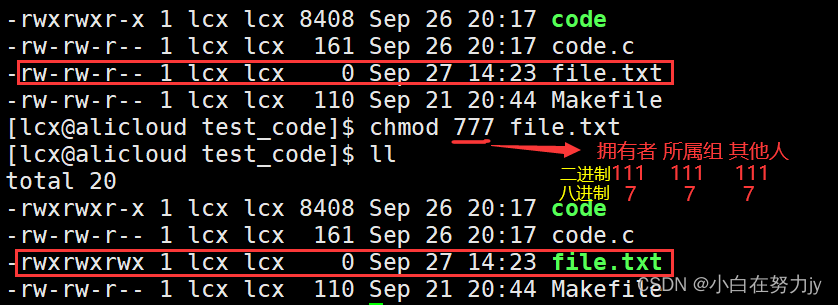
(3) chown
功能: 修改文件的拥有者
格式: chown [参数] 用户名 文件名
当我们想要把file.txt文件的拥有者修改为root用户时,怎么做?
我们这里就可以使用chown来修改。
我们这里命令是对的,但是为什么显示说操作不被允许?
这是因为我们当前的身份是普通用户,普通用户是无权改变文件拥有者的,虽然这个文件是该普通用户的,就像我们在Windows下下载安装某个软件的时候,会提示我们是否以管理员身份打开/安装,此时我们就要暂时以管理员身份去同意,在Linux中也存在这样的行为,该行为叫做提权。如果身份为root超级管理员,对任何文件的任何操作都可以,不受限制。
指令本身是没有错的,我们在前面加上sudo,并输入用户密码即可,提权的时候系统要确认身份。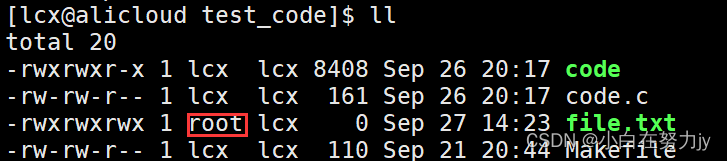
此时文件的拥有者就修改为root用户了。
(4) chgrp
功能: 修改文件或目录的所属组
格式: chgrp [参数] 用户组名 文件名
常用选项: -R 递归修改文件或目录的所属组
这里与chown使用方法类似,并且也是需要提权的,没什么可讲的,看懂了chown这个就是一样的。
3、目录权限
可执行权限: 如果目录没有可执行权限, 则无法cd到目录中.
可读权限: 如果目录没有可读权限, 则无法用ls等命令查看目录中的文件内容.
可写权限: 如果目录没有可写权限, 则无法在目录中创建文件, 也无法在目录中删除文件.
我们来对这三个权限分别验证一下:
可执行权限: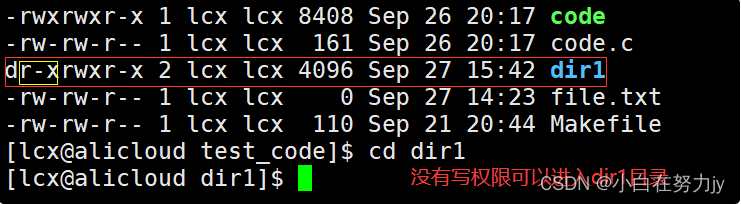
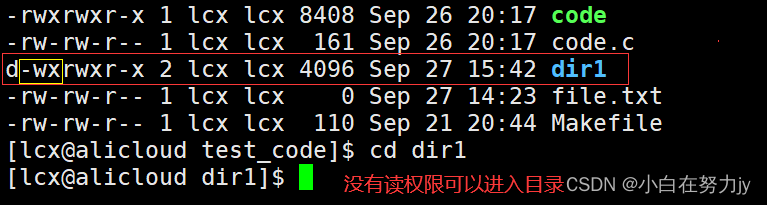

可读权限: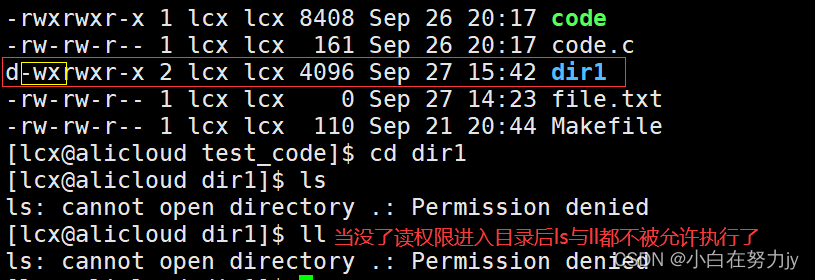
可写权限: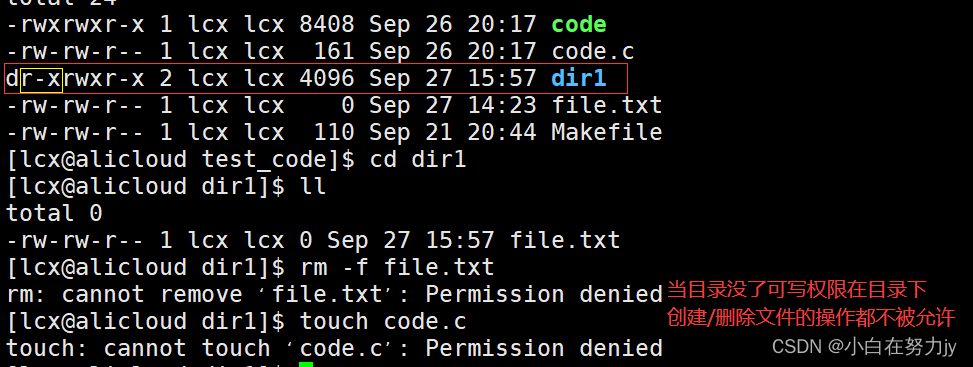
3.1 umask
功能:
查看或修改文件掩码
新建文件夹默认权限=0666
新建目录默认权限=0777
但实际上你所创建的文件和目录,看到的权限往往不是上面这个值。原因就是创建文件或目录的时候还要受到umask的影响。假设默认权限是mask,则实际创建的出来的文件权限是: mask & ~umask
格式: umask 权限值
说明: 将现有的存取权限减去权限掩码后,即可产生建立文件时预设权限。超级用户默认掩码值为0022,普通用户默认为0002。
在linux中,目录权限为775(不同系统会存在差异)。我们下面就来了解一下为什么是这样的初始权限。
这其实是权限掩码导致的,umask查看一下:
那么什么是权限掩码呢?
在权限掩码中出现的权限,最终在目录权限中不会出现!
因此,我们创建的目录初始应该是777,但是最后创建出来确实775,因为umask是002(查出来的是0002,第一个0不用管,是权限掩码的起始位)。777通过&~002得到的数值最终就是775,所以创建出来就是775。计算公式:mask & ~umask。 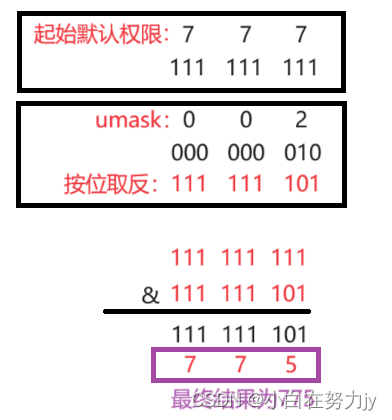
我们可以修改权限掩码,创建的目录的权限值也会随之改变: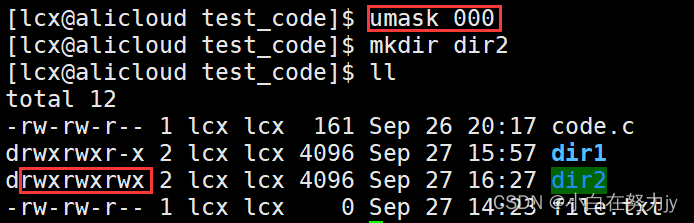
当权限掩码被改为000的时候,创建出来的目录权限值就是777了,可以使用公式验证一下,是正确的。
4、粘滞位
什么是粘滞位呢?
在linux下,存在一种特殊情况,如果我们多个账号想要相互协同,共享一些数据呢,我们来看看这种情况。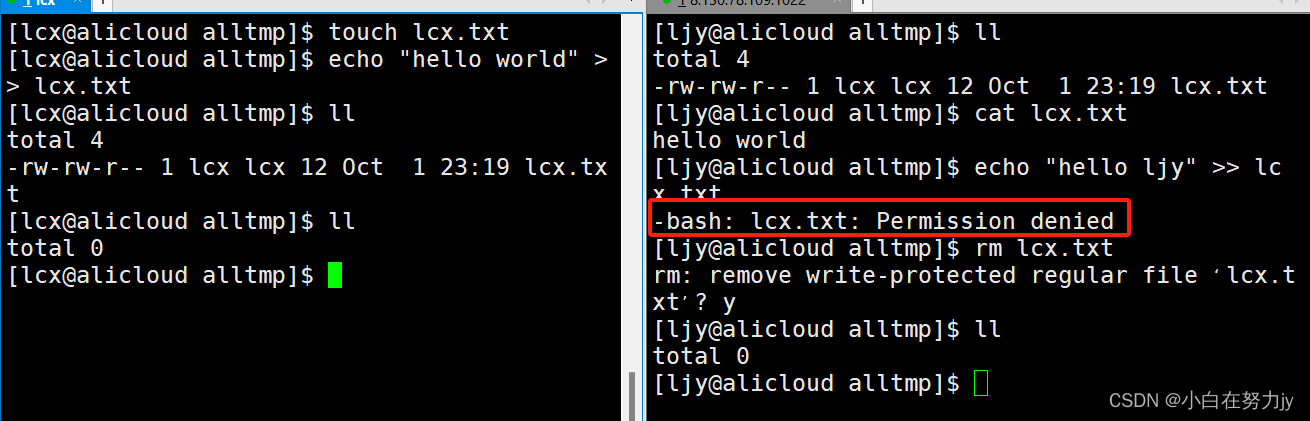
我们lcx与ljy两个用户都在alltmp目录下进行创作,这里是一个公共区域,lcx用户自己的文件只让别人读,但是不让别人写入,这时ljy用户就想写入自己的东西,操作失败了,你让我读,不让我写,那好都别玩了,我删掉你的文件。
这里我们看到,lcx.txt文件对其他用户是没有w权限的,但是别人是可以删掉的,这里其实是因为在alltmp目录下,创建文件和删除文件不由文件本身决定,是由目录是否对其他用户开放w权限来决定的(删掉你与你无关)。但是这里如果去掉了w权限,大家都创建不了文件,因此是比较矛盾的一件事。
但是,今天我们就是需要一个共享目录,并且除我之外别人不可以删除我的文件!我们就可以给目录加上粘滞位!!!
当一个目录被设置为“粘滞位”(用chmod +t),则该目录下的文件只能由
一、超级管理员删除
二、该目录的所有者删除
三、该文件的所有者删除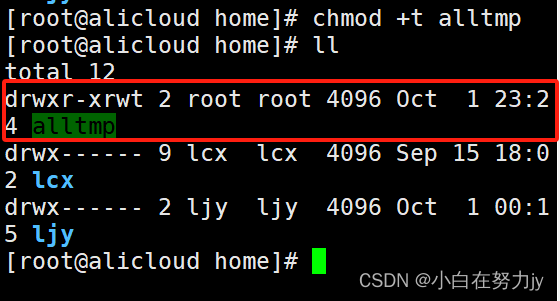
此时为alltmp目录加上了粘滞位,文件拥有者想让谁读写执行不想让谁读写执行是自己决定的,别人再也删不掉了。
关于权限的总结 1、目录的可执行权限是表示你可否在目录下执行命令。 2、如果目录没有-x权限,则无法对目录执行任何命令,甚至无法cd 进入目, 即使目录仍然有-r 读权限(这个地方很容易犯错,认为有读权限就可以进入目录读取目录下的文件)。
3、而如果目录具有-x权限,但没有-r权限,则用户可以执行命令,可以cd进入目录。但由于没有目录的读权限,所以在目录下,即使可以执行ls命令,但仍然没有权限读出目录下的文档。
- 上一篇:zkLogin构建者的最佳实践和业务思考
- 下一篇:背包问题
- 程序开发学习排行
- 最近发表


